Win10系統(tǒng)備份后怎么還原|Win10如何備份完整系統(tǒng)
- 2020-10-26 15:56:47 分類:教程
為了防止Win10系統(tǒng)崩潰的時候可以有效恢復(fù),日常使用電腦,可以做好系統(tǒng)的備份工作,這樣可以將風(fēng)險降到最低。當(dāng)然備份系統(tǒng)的方式有很多,以Win10系統(tǒng)備份為例,和大家分享一下如何使用Win10系統(tǒng)自帶的備份功能完成系統(tǒng)的備份、還原操作。
Win10備份系統(tǒng)
1、按 Win + R 組合鍵,打開運行,并輸入 control 命令,確定或回車,可以快速打開控制面板。控制面板窗口,切換到類別查看方式,點擊調(diào)整計算機的設(shè)置下的系統(tǒng)和安全下的備份和還原(Windows7);
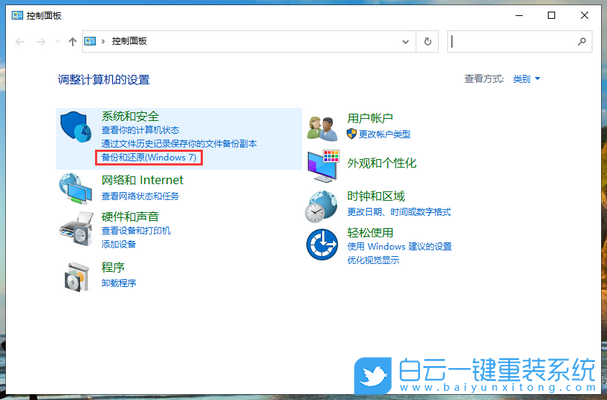
2、控制面板系統(tǒng)和安全備份和還原(Windows 7),點擊設(shè)置備份;
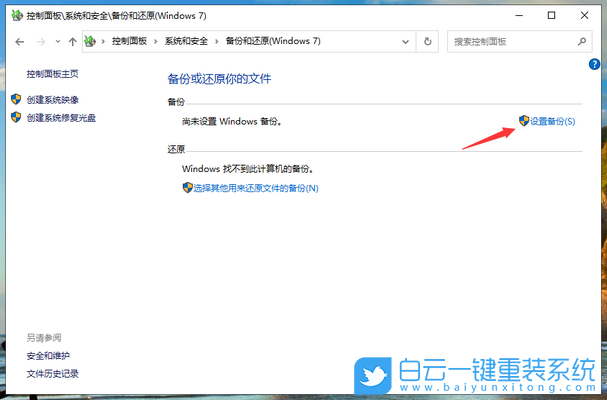
3、設(shè)置備份窗口中,選擇要保存?zhèn)浞莸奈恢茫ㄗh你將備份保存在外部硬盤驅(qū)動器上;
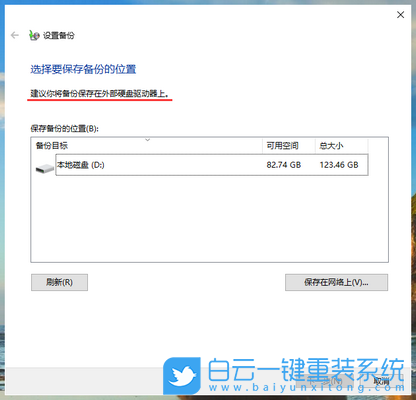
4、設(shè)置備份下的讓 Windows 選擇(推薦)和讓我選擇,大家可以根據(jù)相應(yīng)的描述進行選擇;
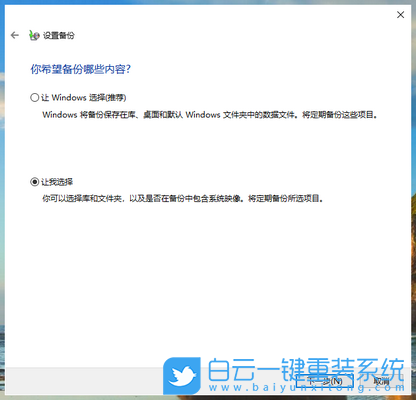
5、如果選擇的是:讓我選擇,還要選中要包含在備份中的項目對應(yīng)的復(fù)選框;
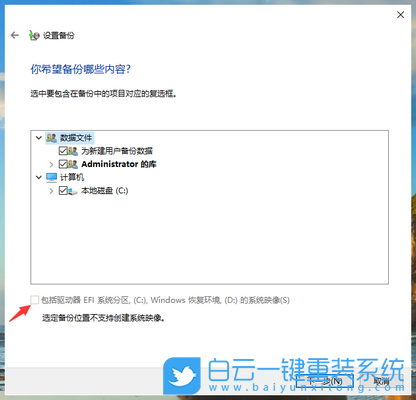
6、最后,點擊保存設(shè)置并運行備份,系統(tǒng)就會開始進行備份了,同時我們還可以通過設(shè)置更改計劃,取消或者更改系統(tǒng)自動備份的時間;
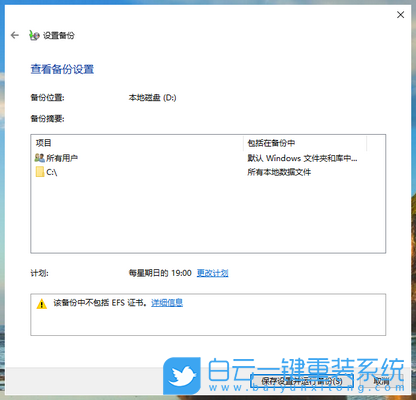
Win10創(chuàng)建系統(tǒng)還原點
1、右鍵此電腦,在打開的菜單項中,選擇屬性;
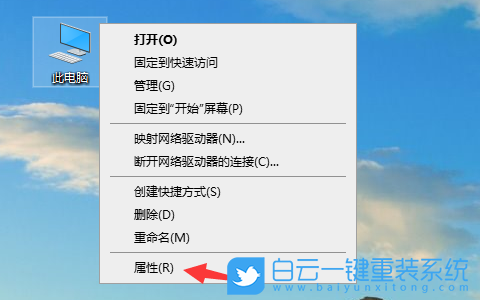
2、控制面板系統(tǒng)和安全系統(tǒng),點擊左側(cè)的系統(tǒng)保護;
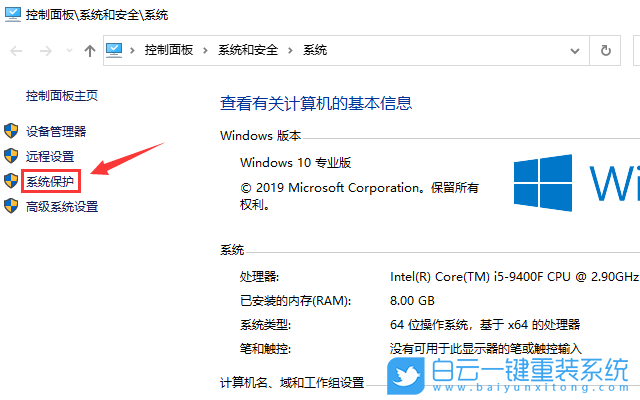
3、系統(tǒng)屬性窗口中,切換到系統(tǒng)保護選項卡,然后在保護設(shè)置下,點擊本地磁盤C,配置還原設(shè)置、管理磁盤空間,并且刪除還原點旁邊的配置;
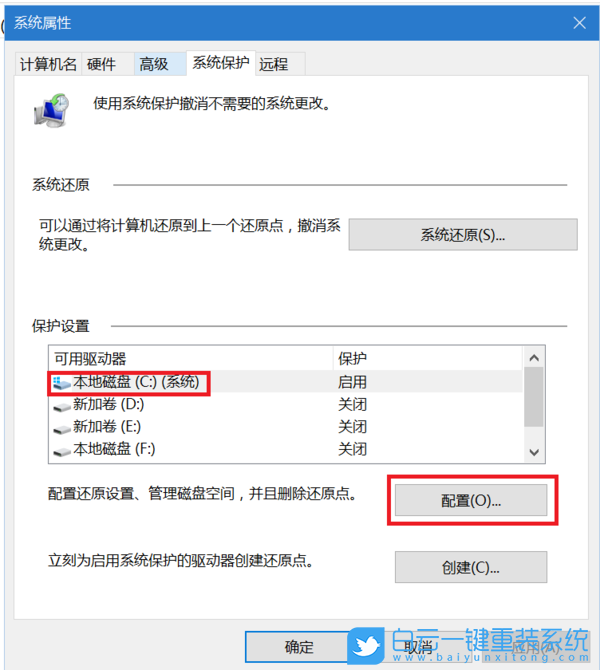
4、系統(tǒng)保護本地磁盤,還原設(shè)置下,選擇啟用系統(tǒng)保護,磁盤空間使用量,大家看著來調(diào)整,最后點擊確定即可;
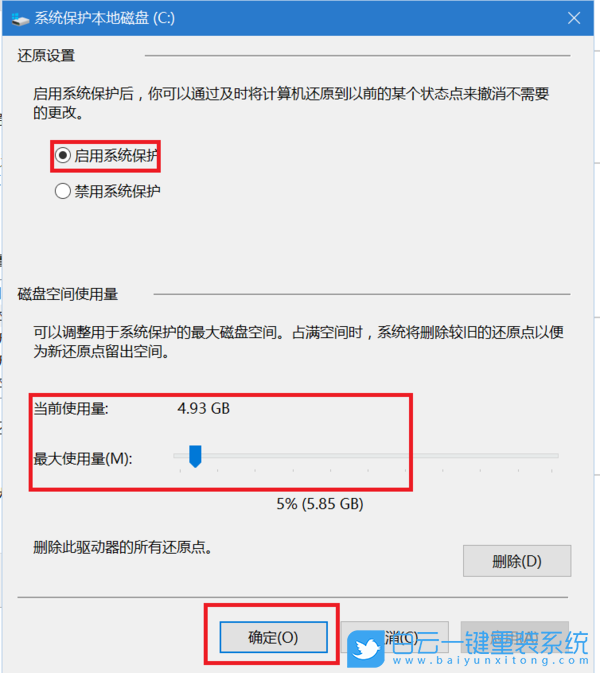
5、返回上一層窗口(系統(tǒng)屬性),點擊立刻為啟用系統(tǒng)保護的驅(qū)動器創(chuàng)建還原點;

6、創(chuàng)建還原點,鍵入可以幫助你識別還原點的描述。系統(tǒng)會自動添加當(dāng)前日期和時間,點擊創(chuàng)建即可;
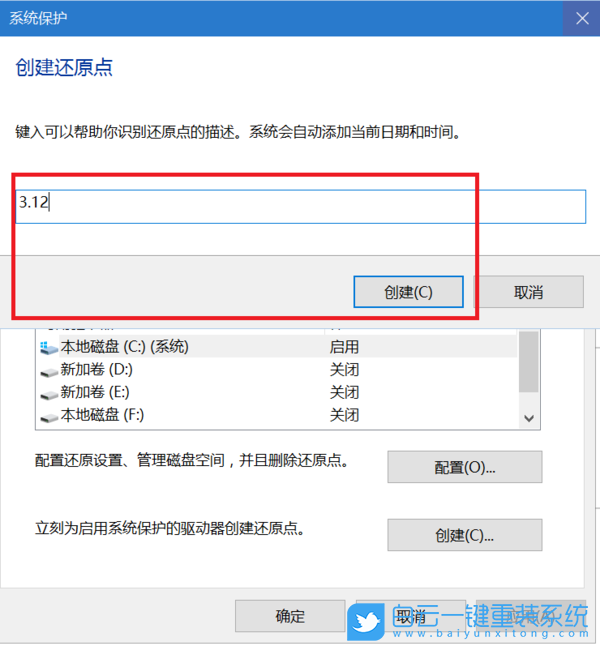
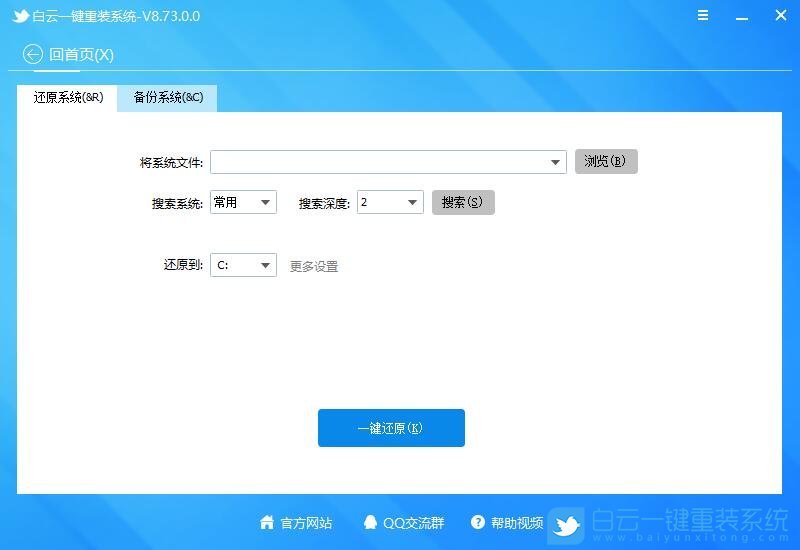
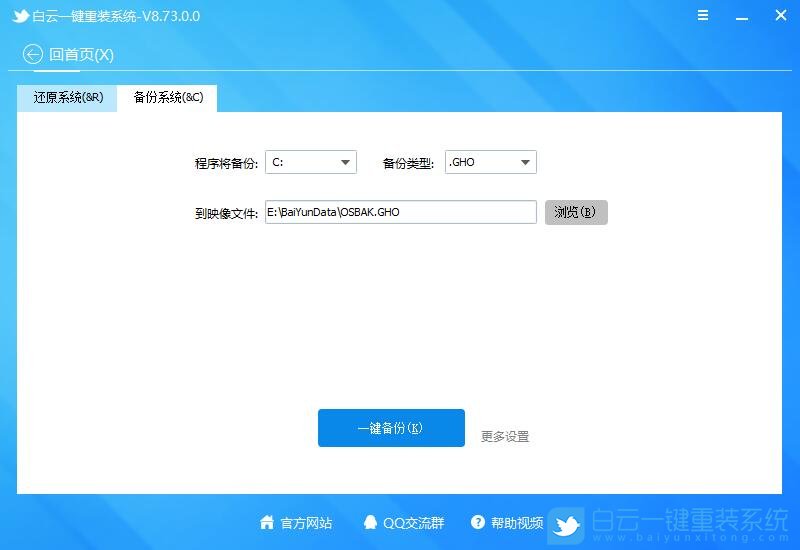
以上就是Win10重裝系統(tǒng)怎么備份|電腦備份數(shù)據(jù)備份Win10文章,如果這篇文章的方法能幫到你,那就收藏白云一鍵重裝系統(tǒng)網(wǎng)站,在這里會不定期給大家分享常用裝機故障解決方法。
Win10系統(tǒng)備份后怎么還原|Win10如何備份完整系統(tǒng)相關(guān)教程
- ThinkPad T14 2022銳龍版筆記本重裝系統(tǒng)Win11
- 榮耀MagicBook Pro銳龍版2020筆記本重裝系統(tǒng)Win11
- 如何使用重裝系統(tǒng)軟件重裝Win10
- 外星人Alienware X17 R1筆記本重裝系統(tǒng)Win11
- msi微星Modern15筆記本怎么重裝系統(tǒng)Win11
- Terrans Force X599 2070 97K筆記本重裝系統(tǒng)Win11
- 吾空X17武仙筆記本怎么重裝系統(tǒng)Win11
- 索尼VAIO侍14Ultra筆記本重裝系統(tǒng)Win10
- 榮耀MagicBook 14 2021銳龍筆記本重裝系統(tǒng)Win11
- 吾空迦紗ST筆記本怎么重裝系統(tǒng)Win11

Win10如何在非觸屏設(shè)備打開經(jīng)典模式屏幕鍵盤|怎么打開屏幕鍵盤使用搭載win10系統(tǒng)的 觸屏設(shè)備用戶打開屏幕鍵盤,可以直接按設(shè)置 - 設(shè)備 - 輸入,里面就可以找到屏幕鍵盤的開關(guān)。 但是對

聯(lián)想拯救者刃7000K 2021臺式電腦11代CPU怎么裝Win7聯(lián)想拯救者刃7000K 2021系列臺式電腦,是聯(lián)想推出的臺式電腦,目前共有4款產(chǎn)品。英特爾酷睿i開頭11代系列處理器,默認(rèn)預(yù)裝



